
Resim Kredisi: Jill Layton / Ekran Görüntüsü
Elmalar Araba sürerken, çalışırken, çocuklarınızla vakit geçirirken, tatildeyken, egzersiz yaparken veya duvara bakarken telefonunuzdan bir molaya ihtiyacınız varsa yeni Odak modu gerçekten kullanışlı olabilir. Temelde bir AIM uzakta mesajının güncellenmiş bir versiyonudur ve sizin için önemli olan şeylere odaklanmanıza yardımcı olur.
Reklamcılık
Odak, telefonunuzda hangi bildirimlerin açılacağını kontrol eden özelleştirilmiş profiller (10'a kadar) ayarlamanıza olanak tanır. Bu özellik ayrıca, ihtiyacınız olan uygulamalara ve ne zaman ihtiyacınız olduğuna bağlı olarak ana ekranınızı yeniden düzenlemenize olanak tanır. İşle ilgili uygulamalara mesai saatleri içinde kolayca erişebilir ve sosyal medya uygulamalarınızı aynı saatlerde gizleyebilir, olmuş olan.
Günün Videosu
Focus, iOS 15, iPadOS 15, WatchOS 8 ve MacOS Monterey için kullanılabilir. Focus'a yeni iPhone'unuzda erişmek için, Kontrol Merkezi'ne erişmek için sağ üst köşeden aşağı kaydırın. Face ID'ye sahip olmayan bir modeliniz varsa, ekranın altından yukarı kaydıracaksınız. Ayarlar > Odak'a giderek Odak'a da ulaşabilirsiniz.
Reklamcılık
Focus'u açtığınızda, durumunuz otomatik olarak kişilerinize görünür (bir uzakta mesajı gibi). Odağınızın adını göremezler, yalnızca bildirimleri sessize almışsınızdır. Ayarlar menüsüne gidip Odak Durumu'nu değiştirerek bildirim özelliğini kapatabilirsiniz.
Odak nasıl oluşturulur
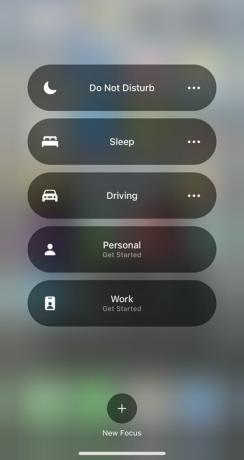
Resim Kredisi: Jill Layton / Ekran Görüntüsü
Kontrol Merkezi'ni açın ve Odakla'ya dokunun. Seçenekler arasında Rahatsız Etmeyin, İş, Uyku ve Kişisel bulunur.
Reklamcılık
Her Odak'ın üç ana bileşeni vardır: bildirimler, ana ekran veya kilit ekranı özelleştirmesi ve zamanlama. Focus açıkken bile sizinle iletişim kurmasına izin vermek istediğiniz kişileri seçebilirsiniz. Aynı şey uygulamalar için de geçerli. Buradan, evinizi veya kilit ekranınızı Odak'a uyacak şekilde özelleştirebilirsiniz. Ayrıca bildirimleri karartabilir veya gizleyebilirsiniz. Ardından, her gün aynı veya farklı olabilen Odaklanma zamanlarınızı planlayabilirsiniz. Her Odak, belirli bir konuma geldiğinizde veya bir uygulamayı açtığınızda açılacak şekilde de programlanabilir.
Sizin için en iyi olanı bulmak için her bir bileşenle oynayın. Her şeyi ayarladıktan sonra, Odak modunun tüm Apple cihazlarınızda çalışmasını seçebilirsiniz.
Reklamcılık




